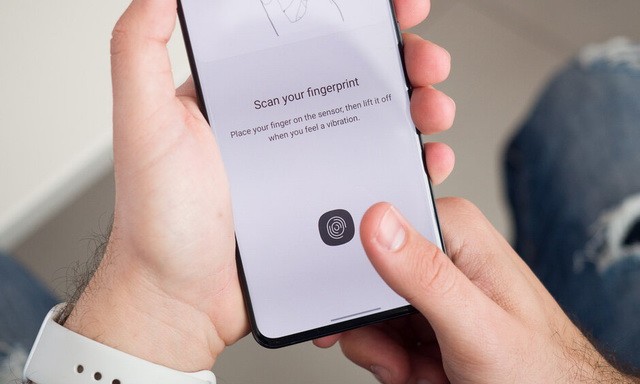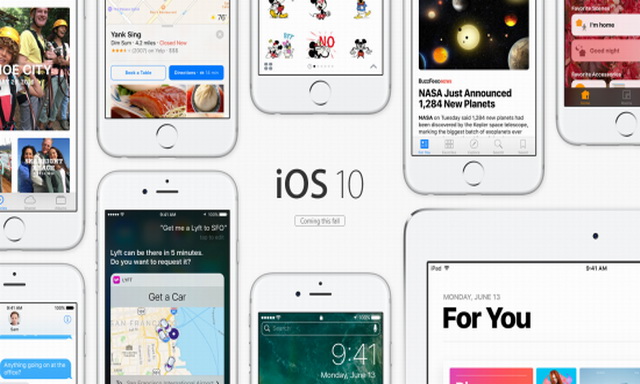修复 Google Play 商店中错误代码 506 的 6 种解决方案
如果您在尝试更新或安装 Google Play 商店中的应用程序时看到错误代码 506,那么您并不孤单。这实际上是一个常见错误,仅仅是由应用程序的多个版本导致闭环引起的。然而,导致这种闭环发生的原因并不单一,因此这个问题也没有单一的解决方案。
今天,我将分享所有可能的解决方案来修复 Google Play 商店错误代码 506。我将从更容易到更严重的解决方案开始,因此请相应地遵循,因为某些解决方案可能会重置您的设置,甚至删除应用程序数据。
有关的:如何修复 Google Play 商店中的下载待处理错误
1.重启手机
许多人发现只需重新启动手机即可成功修复错误 506。此解决方案也不会对您的手机产生负面影响,因此您应该先尝试一下。只需按住电源键,然后点击“关机”选项即可关闭手机。现在等待 10-15 秒,然后再次按住电源键将其打开。手机完全启动后,您可以尝试再次下载该应用程序。
2. 取出SD卡
有时您的 SD 卡可能会与应用程序的安装发生冲突。只需从手机中物理取出 SD 卡并重新启动手机即可。然后,尝试再次安装该应用程序并查看它是否有效。
3. 正确的日期和时间
不正确的日期和时间也可能导致错误 506。最好自动设置日期和时间,以便选择准确的时间。操作方法如下:
- 前往“设置”并点击“日期和时间”选项(它可能位于“综合管理”选项)。
- 这里启用“自动日期和时间”选项。如果已启用,则禁用它并在至少 5 秒延迟后再次启用它。
与您的 Google 帐户发生冲突也会导致您无法安装或更新应用程序。您应该删除所有连接的 Google 帐户并重新添加它们。方法如下:
- 前往“设置”并点击“账户”选项。
- 这里点击“谷歌”然后点击您的 Google 帐户。
- 现在点击右上角的菜单并选择“删除帐户”从它。
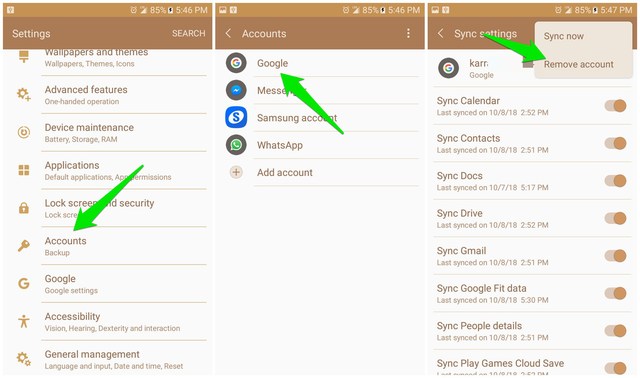
重复此过程以从 Android 手机中删除所有帐户。然后,重新启动手机并按照以下说明重新添加帐户。
- 移至“账户”再次选择并选择“添加帐户”这里。
- 现在选择“谷歌”从列表中输入帐户电子邮件和密码进行添加。
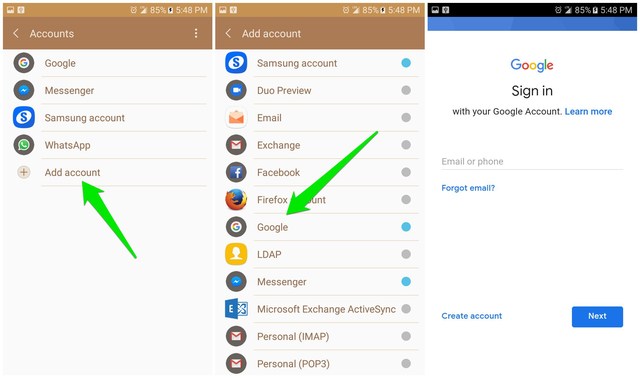
如果您有多个帐户,您可以重复此过程以添加回所有帐户。添加后,再次打开 Google Play 商店并尝试安装该应用程序。
5.清除Google Play商店数据和缓存
如果上述方法都不起作用,那么你就必须采取一些严厉的措施了。您的 Google Play 商店应用程序存储的数据可能与应用程序安装发生冲突。您可以删除所有 Google Play 商店数据和缓存以重新开始。以下是清除 Google Play 商店数据和缓存的方法:
1. 拨打电话“设置”并点击“应用”
2.在这里搜索Google Play Store应用程序并打开它。
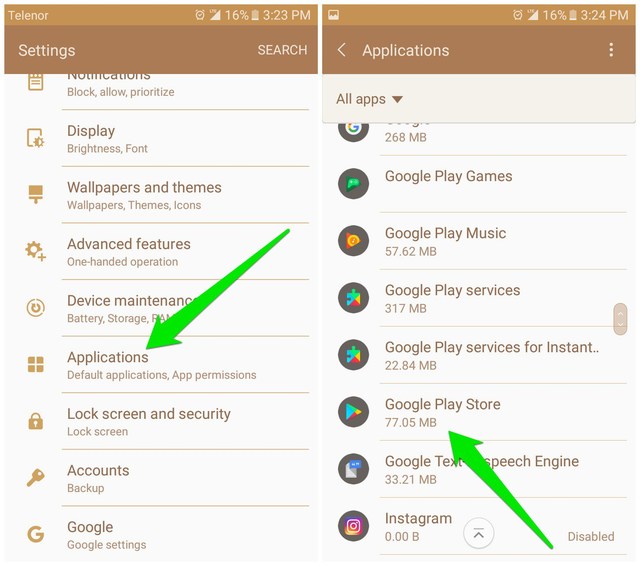
3. 现在点击“贮存”在这里,然后点击“清除数据”删除所有数据和缓存。
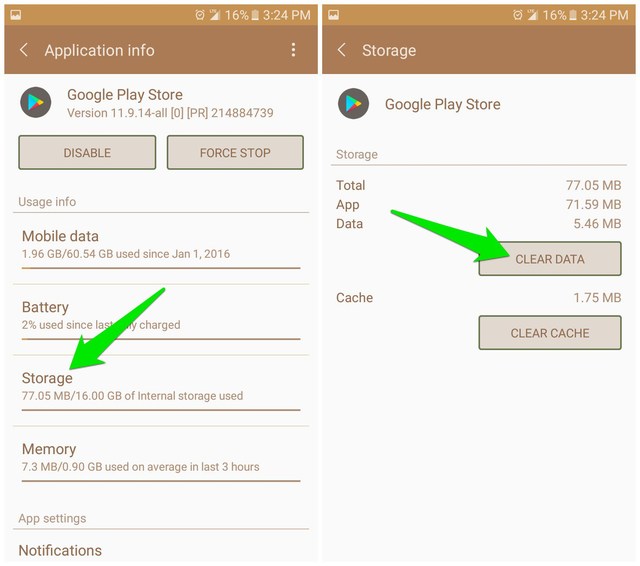
如果这不能解决问题,那么您还应该清理以下数据“Google Play 服务”和“Google Play 框架”应用程序。这些应用程序还可能导致 Google Play 商店中出现错误代码 506。
提示:最好先删除缓存,看看是否能解决问题(有时确实如此),这样您可能不必删除所有数据。
6.删除Google Play商店更新
Google Play 商店更新也有可能导致 506 错误。您可以删除所有 Google Play 商店应用更新并重新更新以解决此问题。请按照以下说明操作:
- 前往“设置”并点击“应用”。
- 现在搜索并打开 Google Play 商店应用程序,然后点击“禁用”按钮在顶部。
- 禁用过程也会删除所有更新。只需点击“使能够”现在,该应用程序将可以再次使用。
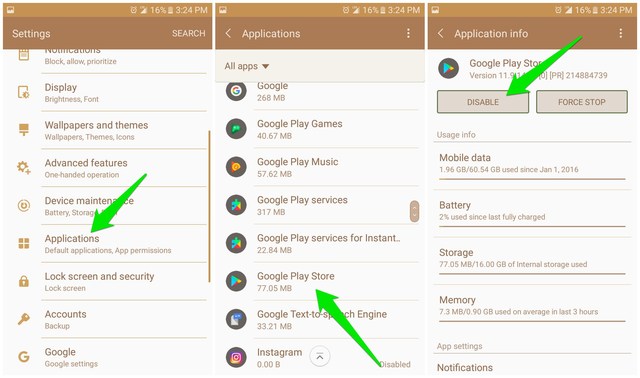
当您打开 Google Play 商店应用程序时,它将再次更新,然后您可以尝试安装该应用程序。
总结
上述 6 种解决方案之一应该可以为您修复 Google Play 商店中的错误代码 506。对于大多数用户来说,重新启动手机并删除 Google Play 商店数据已经奏效。请在评论中告诉我们其中哪一种方法适合您。

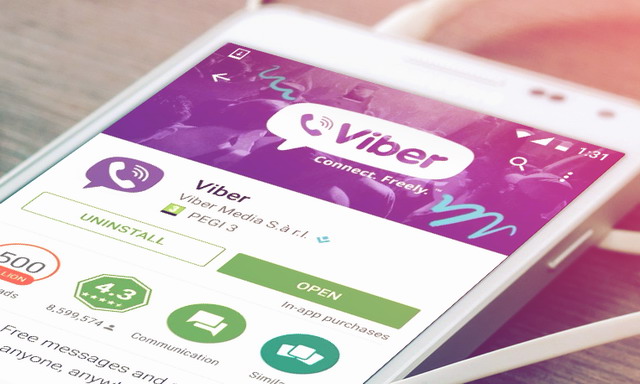

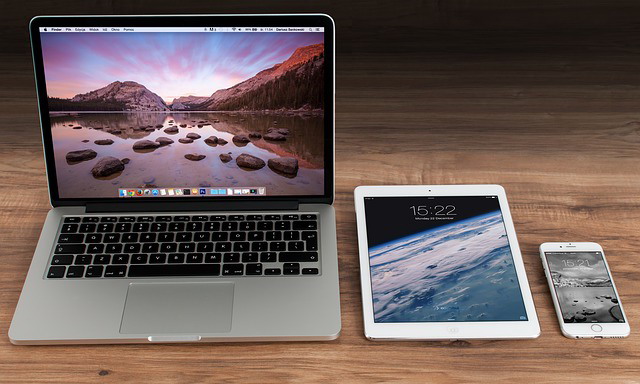
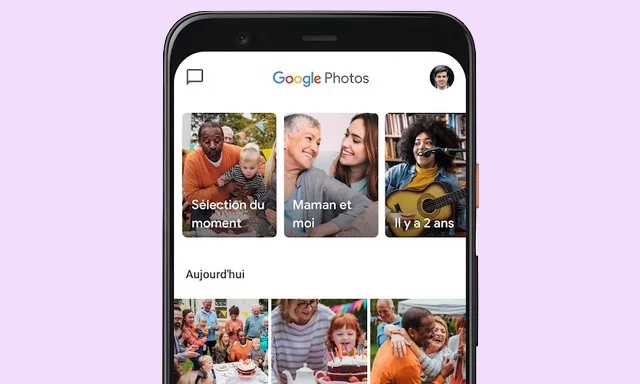

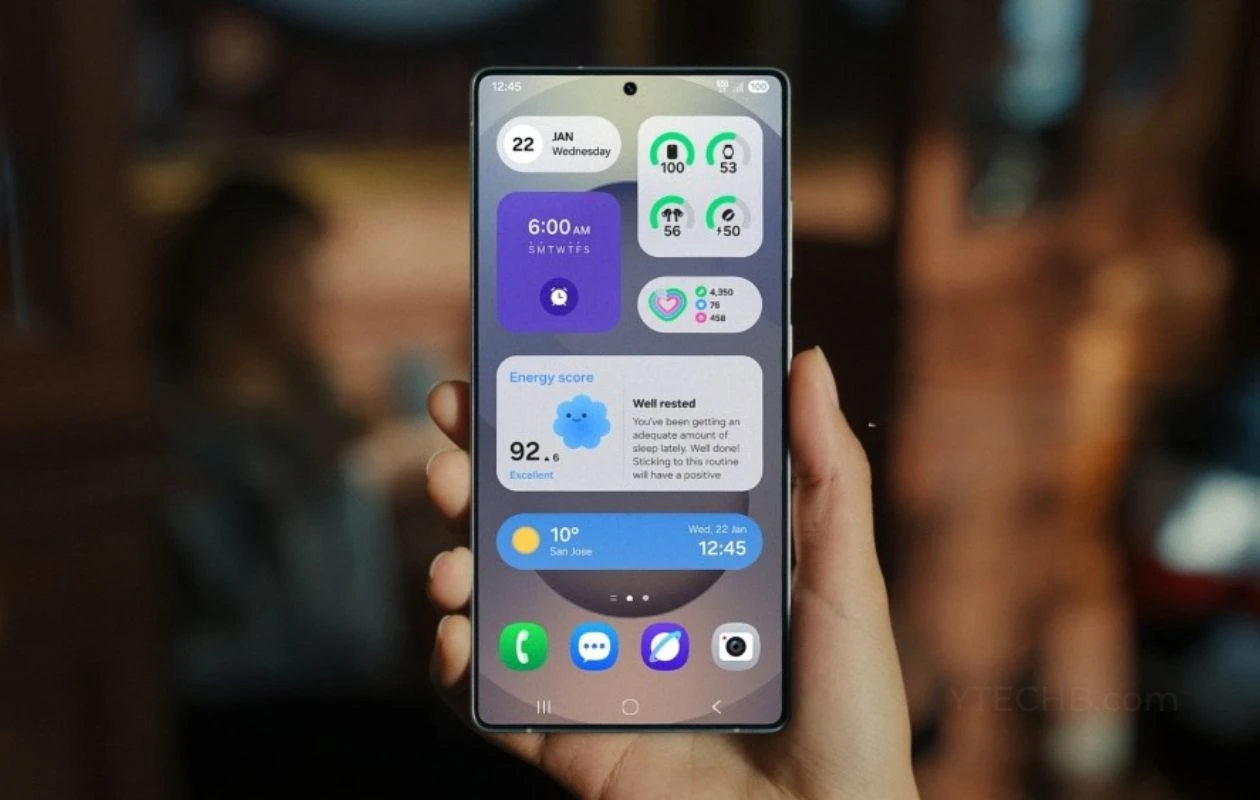
![下载Realme P3 Pro Stock壁纸[FHD+]](https://pfrlju.com/tech/adelia/wp-content/uploads/2025/03/realme-p3-pro-wallpapers.webp)